Kuidas seadistada vaikeprinteri Windows 7-s
Enamik kaasaegseid printereid sisaldab kasulikke installiprogramme, mis konfigureerivad printeri peaaegu täielikult nii, et seda saaks teie arvutis tõhusalt kasutada. Tavaliselt hõlmab see midagi sellist, mis seab selle printeri teie arvuti vaikeprinteriks.
Vaikeprinter kuvatakse automaatselt valitud printerina, kui lähete arvutis programmist printima, mis teeb printimise tavaliselt lihtsaks.
Kuid kui teie arvuti saadab teie dokumente pidevalt soovitud printerist erinevasse printerisse, peate tõenäoliselt vahetama oma Windows 7 vaikeprinteri. Allpool saate jätkata lugemist, et õppida.
Kuidas muuta vaikimisi printerit Windows 7-s
Selles õpetuses eeldatakse, et teie arvutis praegu seadistatud vaikimisi printer Windows 7 ei ole see, mida soovite kasutada. Vaikeprinteri saab seada ainult ühte kohta ja see on selgelt tähistatud rohelise linnukesega. Enamik uusi installitud printereid sisaldab suvandit, mis vahetab need automaatselt uuele printerile, mis on sageli valesti seadistatud vaikeprinteri põhjuseks. Nii et jätkake lugemist allpool, saate teada, kuidas seadistada Windows 7-s vaikerindeksiks printer.
1. samm: klõpsake ekraani paremas alanurgas asuvat ikooni Start .

2. samm: klõpsake menüü paremas servas olevas veerus suvandit Seadmed ja printerid .
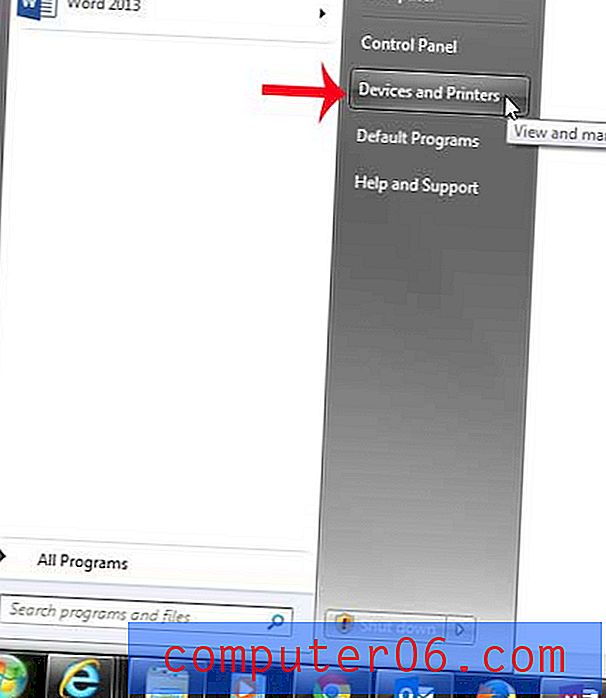
3. samm: otsige üles printer, mille soovite seada vaikeprinteriks.
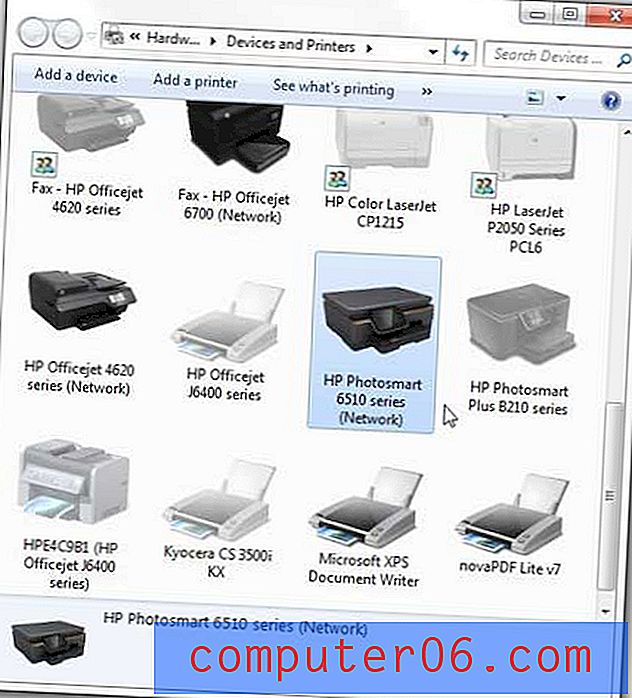
4. samm: paremklõpsake selle printeri ikooni, mille soovite vaikimisi kasutada, seejärel klõpsake suvandil Määra vaikesprindiks.
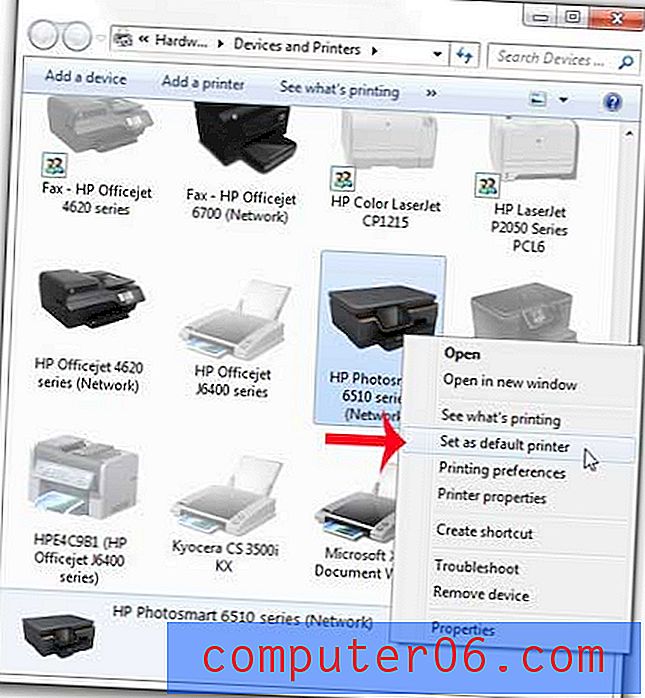
Teate, et olete määranud õige vaikimisi printeri, kuna printeriikooni vasakus alanurgas on nüüd roheline linnuke.

Prindispulli peatamine Windows 7-s võib olla kasulik lahendus, kui teil on prindijärjekorda kleebitud dokument või kui teil on probleeme dokumendi printimisega.



